

By アデラD.ルイ, Last updated: May 24, 2023
見ているビデオの背景ノイズにイライラしていませんか? あなたは__したいですか ビデオの背景ノイズを取り除く? 私たちが置かれている環境のせいで、達成したい成果が得られないのは普通のことです。
それが起こる要因はいくつか考えられます。 本当に制御できない人や動物がいる通常の環境設定でビデオを撮影した場合、実際に多くのことが起こる可能性があります。 ただし、ビデオ メーカーは、出力に関してクライアントの要件を満たしていることを確認する必要があり、これにはバックグラウンド ノイズを除去する方法も含まれます。
この記事では、次の方法について説明します。 ビデオから不要な音声を抽出する、使用できる適切なツールが含まれます。 これらのツールや方法を使用して、最終的に伝えたかったメッセージを台無しにする可能性のある不要なノイズのないビデオを作成する方法についてのアイデアを共有します。
パート #1: なぜ背景ノイズを除去する必要があるのですか?パート #2: ビデオを作成する前にオーディオからバックグラウンド ノイズを除去する方法はありますか?パート #3: ビデオの背景ノイズを除去するツールは何ですか?まとめ
騒音を定義する方法はたくさんありますが、簡単に説明すると、背景でファンが轟音を立てたり、車がブンブンと音を立てたり、人々が笑ったり話したりしている音、あるいは、自分がいる環境では自然な周囲の騒音などが考えられます。など、その他多くの定義があります。 また、なぜビデオの背景ノイズを除去しなければならないのかという疑問もあるでしょう。言いたいことはたくさんあるでしょう。
優れたビデオは、どのようなタスクを実行するように求められているかを伝えます。 そして、優れた洗練されたビデオを定義する際の主な考慮事項の XNUMX つは、優れたオーディオです。 動画だけを見るのではなく、動画が言いたかったことをしっかりと聞いて理解してくれる優れた聞き手がいると、ノイズが蔓延する可能性があります。
そうであれば、それは、多くの人に共有したり、多くの人に見てもらいたいと思う優れたビデオを作成する際に考慮すべき主要かつ一般的な事項の XNUMX つであるはずです。 背景ノイズを除去する方法を知りたい場合は、記事の次のコンテンツで詳しく説明します。
ビデオのバックグラウンド ノイズを除去する際に覚えておくべき簡単なキャッチフレーズがあります。それは、「ノイズの多い音声を修正する最善の方法は、まずノイズの多い音声をなくすことです」です。と"。 ビデオの背景ノイズを除去する方法を適切に理解できるようにするには、「ルームトーン」と呼ばれるものを録音する必要があります。
あなたがしなければならないことは、ビデオを作成したいと思った部屋に行き、しばらく話さないことです。 次に、その部屋の自然騒音を録音できるように、携帯電話でマイク アプリを開く必要があります。
上記の方法を実行したら、ヘッドフォンまたはイヤフォンで部屋の音を聞く必要があります。この方法により、ノイズと考えられる音を聞くことができ、どのノイズを除去できるかを判断することもできます。
ノイズについての基本的な考え方を理解したところで、ノイズを除去することが可能であるかどうか、そして除去することがどれほど重要であるかについて次に知っておく必要があるのは、環境内のバックグラウンド ノイズを除去するのに役立つツールです。ビデオ。 ここでは、使用したり、それらが効果的かどうかを試したり、非常に優れた音声を備えた優れたビデオを作成するのに役立つツールをいくつかリストしました。
私たちのリストの最初のものは Adobe Auditionの。 これは、ビデオ内の不要なノイズを除去する際に専門家によってよく使用されます。 また、このソフトウェアを使用してビデオを編集し、視聴者に気に入られる優れた出力を得るために強化することもできます。 Adobe Audition を使用してバックグラウンドノイズを除去する方法は次のとおりです。
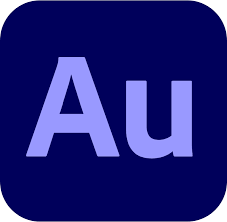
ビデオの背景ノイズを除去するために使用できるもう XNUMX つのツールは次のとおりです。 大胆さ。 このアプリの注目すべき点の XNUMX つは、無料であることです。 また、Mac、Windows、Linux などの多くのオペレーティング システムと互換性があります。
Audacity を使用すると、さまざまな編集機能を楽しむことができます。 オーディオのテンポと速度を変更したり、エコーがある場合は軽減したり、オーディオのフェードインやフェードアウトなどの効果を追加したり、ビデオ ファイルのオーディオやサウンドをよりクリアでクリーンにすることもできます。
最初は Audacity を使うのが難しいと感じるユーザーもいますが、インターネット上の多くのチュートリアルやガイドの助けを借りて、最終的には学習プロセスがはるかに簡単になりました。 また、Audacity を使用するもう XNUMX つの欠点は、Audacity を使用するには追加の拡張機能をインストールする必要があることです。 このアプリでオーディオ ファイルを改善するプロセスを実行しているときに、多くのエラー メッセージが表示される場合もあります。
また、ビデオについて話しているので、複雑に見えるかもしれませんが、アプリでビデオをインポートすることしかできませんが、ビデオファイルとしてエクスポートすることもできるオプションはなく、エディタを使用して古いファイルを置き換える必要があります。オーディオを、Audacity を使用して取得した新しいオーディオと置き換えます。
Audacity を使用してバックグラウンドノイズを除去するには XNUMX つのオプションがあります。そのうちの XNUMX つは、「」と呼ばれるツールを使用することです。ノイズリダクション”。 設定をあまり調整する必要がないため、これがより簡単なオプションであると言われています。 このオプションを使用すると、ファンの音や街中でよく聞こえる音を簡単に消すことができます。
一方、別のオプションは「」を使用することです。Audacity ノイズ ゲート" 道具。 バックグラウンドノイズをより正確に除去する方法が必要な場合は、これを使用することをお勧めします。

最後に重要なのはビデオコンバーターです。 これは使いやすいビデオ編集ツールで、提供される出力が最高の状態であることを確認しながら、単一のビデオコンバーターでどのようにしてこれほど多くのことができるのか不思議に思うでしょう。 それは他ならぬ、 FoneDogビデオコンバーター。 このビデオコンバーターは Mac と Windows コンピューターの両方と互換性があり、非常に速い時間でビデオを変換または編集できます。
あなたはこれを使用することができます 最高の無料変換ツール ファイルの複数の変換または複数の編集を実行します。 ビデオ コンバーターを使用すると、オーディオ ファイルを AAC、MP3、WAM、AIFF などの多くのファイル タイプに変換することもできます。 また、ビデオ ファイルの編集や強化にも使用でき、ビデオの明るさや彩度さえも調整できます。
またそれを使用することができます ビデオの背景ノイズを取り除く ビデオに聞きたくない不要な粒子が含まれていないことを確認できます。 ビデオにテキスト ファイルを追加したい場合は、それを行うこともできます。また、ビデオを垂直または水平に反転したり、トリミングしたり、回転したりして、ビデオの位置を変更することもできます。
FoneDog Video Converterを使用してファイルを変換する方法は次のとおりです。

人々はまた読む2023 ガイド: YouTube からオーディオをカットするにはどうすればよいですか?2023 ガイド: ビデオからオーディオを分離する方法は?
それは絶対に素晴らしいことです ビデオの背景ノイズを取り除く、最終的には、あなたのビデオがより人々に喜ばれ、見栄えもするものになります。 これから使用しようとしているビデオに不要なノイズや粒状が多く含まれていることに気づき、それを削除したい場合に役立つ多くの知識が得られたことを願っています。この記事では常に、まだ方法です。
コメント
コメント
人気記事
/
面白いDULL
/
SIMPLE難しい
ありがとうございました! ここにあなたの選択があります:
Excellent
評価: 4.5 / 5 (に基づく 108 評価数)